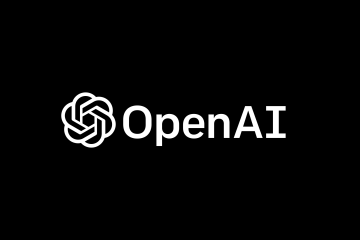Come eliminare la sfocatura da una foto o un’immagine
Lo fanno tutti; scatti una bella foto di tuo figlio mentre fa qualcosa di eccitante o l’immagine perfetta del prodotto per la tua inserzione su eBay, e poi, quando la guardi, è tutto sfocato! Non è un grosso problema se lo noti immediatamente, dato che puoi semplicemente scattare un’altra foto. Ma cosa succede se ti ci vuole più tempo per controllare e non c’è modo di ripetere lo scatto?
A volte hai solo una possibilità per ottenere l’immagine perfetta. Perdere questa possibilità può essere un po’frustrante. Continua a leggere per scoprire come eliminare la sfocatura da una foto utilizzando vari metodi e software.

Per eliminare la sfocatura da una foto o un’immagine, puoi utilizzare una varietà di strumenti e software online, tra cui Photoshop, GIMP, Paint.net e altri.
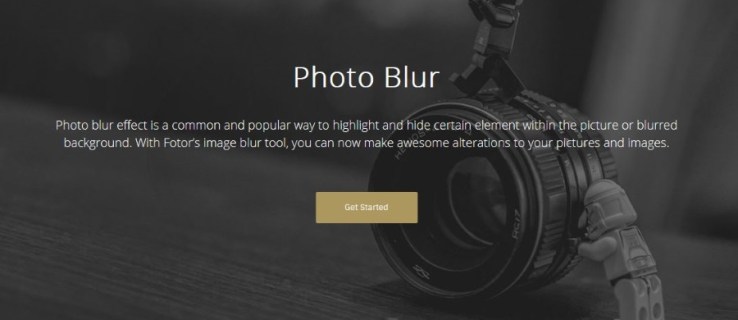
Diamo un’occhiata a quali sono le tue opzioni e come utilizzarle.
Nota: non importa quale strumento usi, la prima cosa da fare è fare una copia di backup del file immagine con cui lavorerai! Non vuoi finire con qualcosa di peggio dell’originale.
Rimozione della sfocatura di una foto o di un’immagine con Photoshop
Photoshop ha diversi strumenti che puoi usare per rimuovere la sfocatura delle immagini. Esistono tre modi comuni per ottenere un’immagine molto più nitida da un’immagine sfocata.

Correggi la sfocatura con Photoshop Elements:
apri la tua immagine in Photoshop Elements.Seleziona il menu Filtri e poi Migliora. Seleziona Maschera di contrasto. Regola sia Raggio che Quantità. strong> finché l’immagine non è nitida.
Ci vuole un po’di regolazione per essere corretta, ma funziona molto bene.
Correggi la sfocatura usando solo Photoshop:
Apri la tua immagine in Photoshop.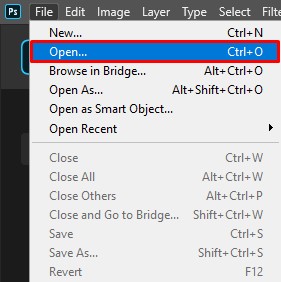 Duplica il livello di sfondo e selezionalo.
Duplica il livello di sfondo e selezionalo.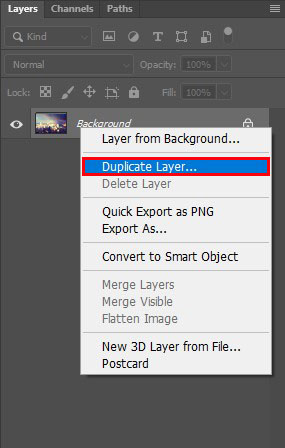 Seleziona Filtro, Altro e Passo alto e impostalo su 10%.
Seleziona Filtro, Altro e Passo alto e impostalo su 10%.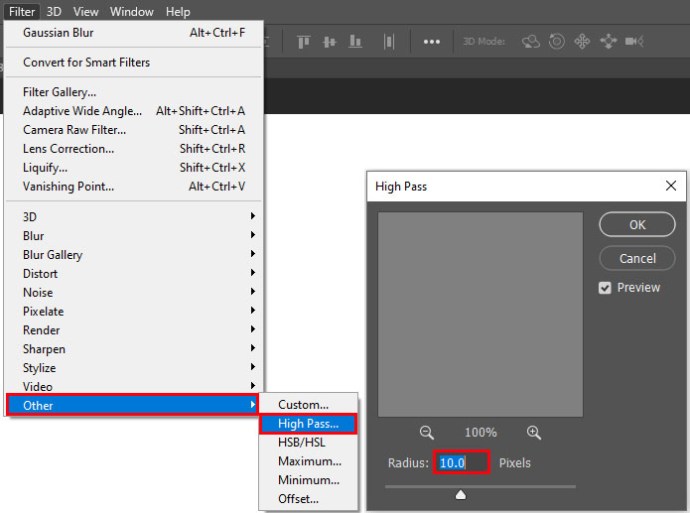 Imposta la modalità di fusione per il livello su luce intensa e regola l’opacità finché l’immagine non è nitida.
Imposta la modalità di fusione per il livello su luce intensa e regola l’opacità finché l’immagine non è nitida.
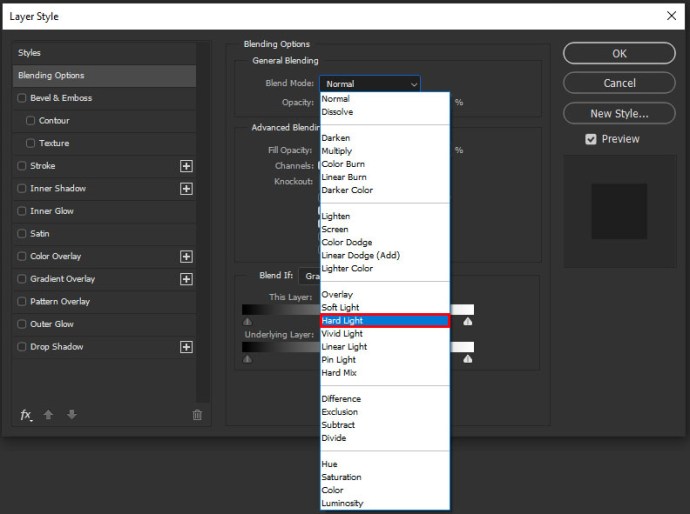
Se utilizzi una versione più recente di Photoshop, puoi anche utilizzare la riduzione delle vibrazioni della fotocamera per ridurre la sfocatura nelle immagini:
Apri la tua immagine in Photoshop.
Seleziona Filtro, Nitidezza e Shake Reduction.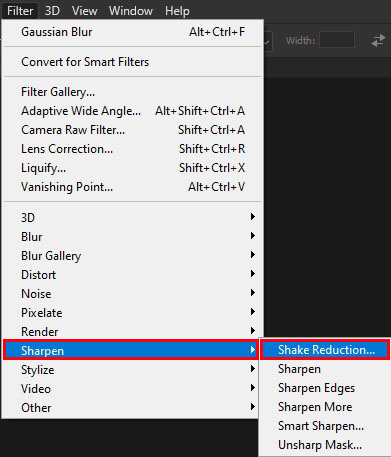 Consenti a Photoshop di fare la sua magia e visualizzare in anteprima le differenze.
Consenti a Photoshop di fare la sua magia e visualizzare in anteprima le differenze.
Questa ultima opzione consente a Photoshop di fare tutto il lavoro. Non è richiesto alcun input da parte dell’utente. Finché hai abilitato l’anteprima, dovresti vedere le immagini prima e dopo affiancate.
Rimozione della sfocatura di una foto o di un’immagine utilizzando GIMP Image Editor
Se non hai Photoshop , o non vuoi pagare per un programma, puoi utilizzare l’editor di immagini gratuito GIMP. È un programma eccellente che può fare molte delle stesse cose dei servizi a pagamento come Photoshop.
C’è un po’di curva di apprendimento, ma GIMP è un editor di immagini così potente, che vale la pena di imparare.
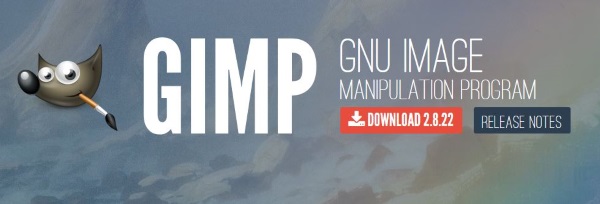
Ecco come rimuovere la sfocatura da un’immagine utilizzando GIMP:
Apri l’immagine in GIMP.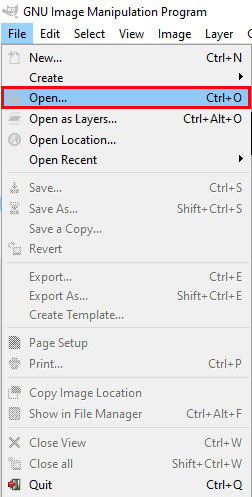 Seleziona Sfocatura/Nitidezza dalla Casella degli strumenti .
Seleziona Sfocatura/Nitidezza dalla Casella degli strumenti .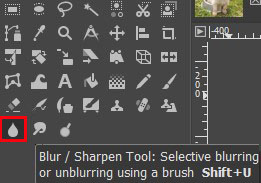 Seleziona Nitidezza e trascina il mouse sull’immagine per renderla tutta più nitida, oppure seleziona una parte per renderne più nitida solo una parte.
Seleziona Nitidezza e trascina il mouse sull’immagine per renderla tutta più nitida, oppure seleziona una parte per renderne più nitida solo una parte.
Mentre selezioni parti dell’immagine da rendere più nitide, GIMP automaticamente fa il suo lavoro. Dovresti vedere l’immagine dinamicamente più nitida mentre muovi il mouse.
Rimozione della sfocatura di una foto o di un’immagine utilizzando Paint.net
Paint.net è un altro strumento di modifica delle immagini gratuito che può ottenere molto senza alcun costo. L’affilatura non è uno dei suoi punti di forza, quindi se stai cercando uno strumento gratuito, Gimp potrebbe essere un’opzione migliore. Tuttavia, Paint.net svolge un lavoro credibile nel ridurre la sfocatura delle immagini.
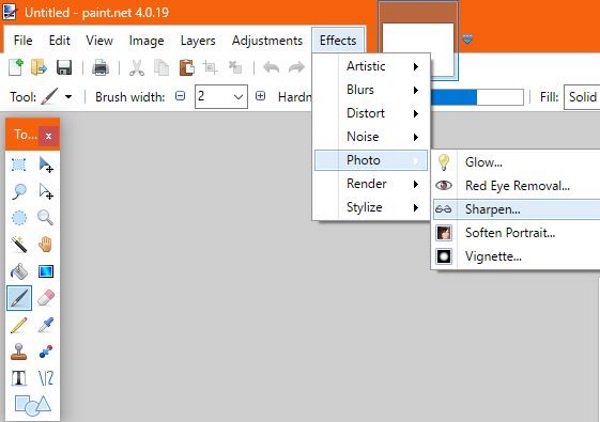
Ecco come rimuovere la sfocatura da un’immagine utilizzando Paint.net:
Apri l’immagine in Paint.net.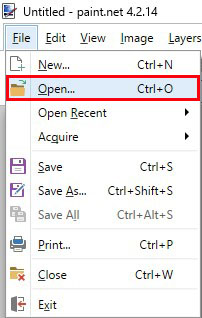 Seleziona Effetti, Immagine e Nitidezza.
Seleziona Effetti, Immagine e Nitidezza.
Sposta il cursore nel popup Nitidezza a un livello che ti soddisfa.Seleziona OK e salva.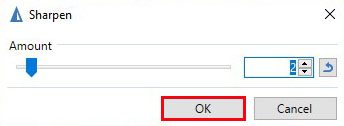
Lo strumento Contrasta può introdurre rumore nell’immagine, che potresti essere in grado di ridurre utilizzando Effetti e Riduzione rumore strong>.
Ripristinare una foto o un’immagine utilizzando Sn apseed
Snapseed è un’app di Google che funziona su entrambi i Android e iPhone. È un editor di immagini completo che funziona sulla maggior parte dei dispositivi più recenti e dispone di un set completo di funzionalità. Una cosa che Snapseed fa particolarmente bene è rendere più nitide le immagini.
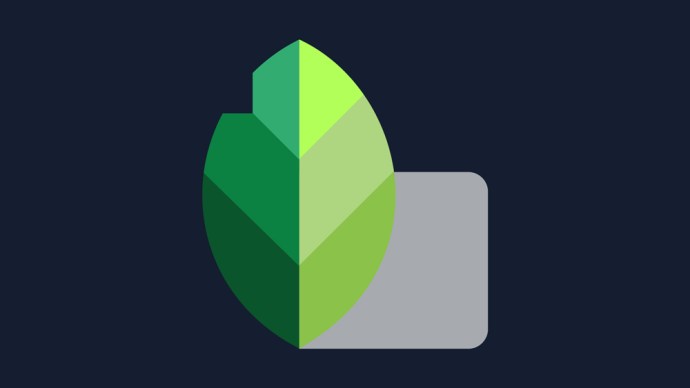
Ecco come puoi farlo in Snapseed:
Apri la tua immagine in Snapseed.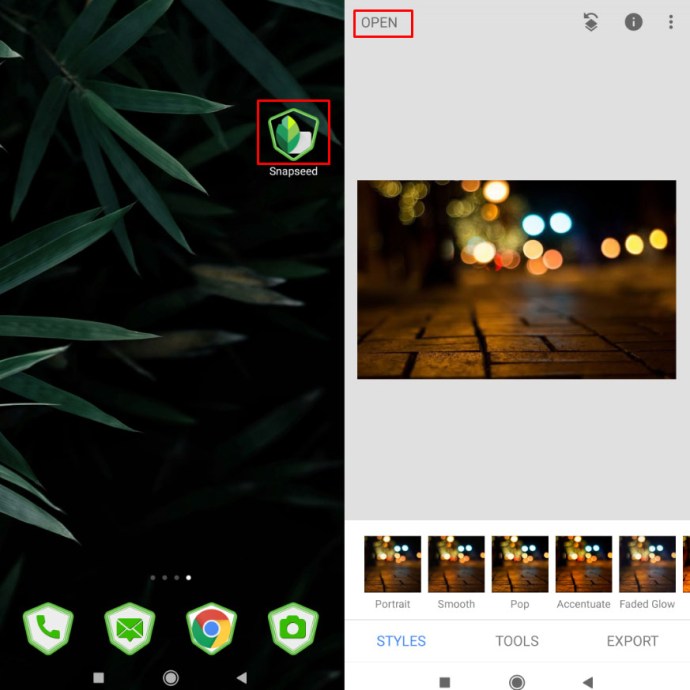 Seleziona i Dettagli opzione di menu.
Seleziona i Dettagli opzione di menu.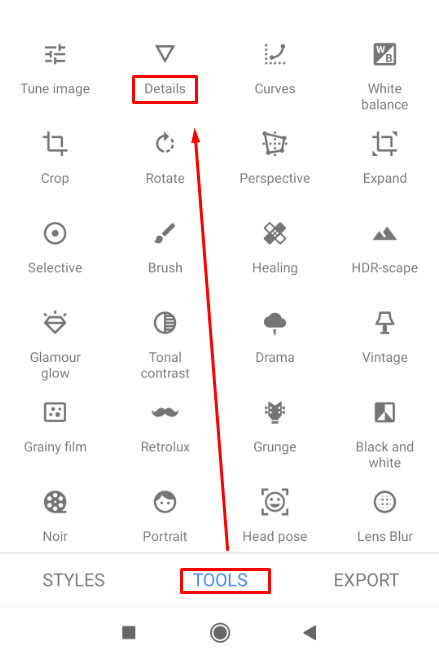 Seleziona Nitido o Struttura, quindi ripristina o mostra più dettagli.
Seleziona Nitido o Struttura, quindi ripristina o mostra più dettagli.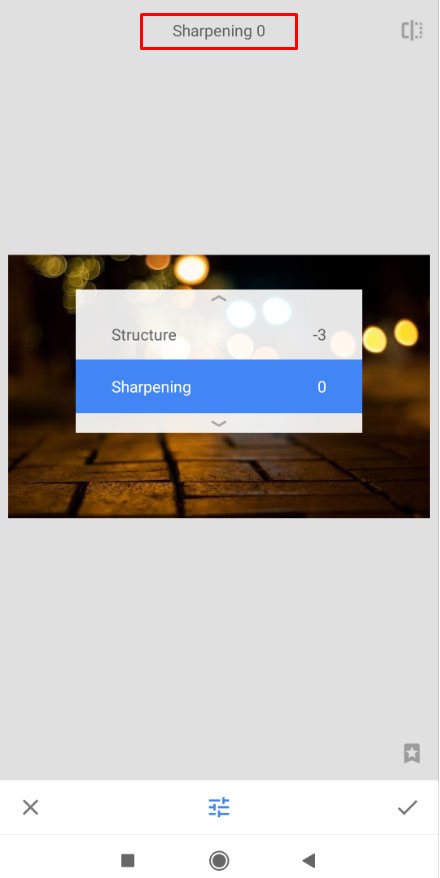
Entrambi Nitidezza e Struttura si combinano per fare molta differenza in un’immagine sfocata. Di solito, è meglio usare prima Nitidezza per rimuovere quanta più sfocatura possibile e poi usare Struttura per riportare i dettagli.
Ci vorrà un po’di tempo piccoli tentativi ed errori finché non ottieni i livelli di tuo gradimento, ma una volta fatto, la tua immagine dovrebbe essere cristallina e pronta per l’uso.
Altri strumenti online per foto o immagini nitide
Ci sono altri due importanti strumenti online che sono ottimi per migliorare la qualità dell’immagine.
Uno è Fotor, una suite di potenti strumenti online che possono fare molte cose. L’altro è Photo Sharpen, che fa esattamente quello che suggerisce il nome.
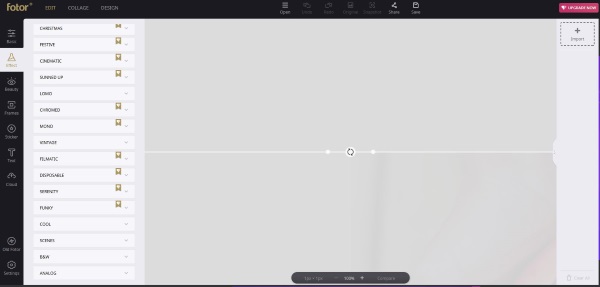
Foto è un’ottima suite di fotoritocco che offre una gamma di strumenti di fotoritocco gratuiti all’interno del sito web. Ci sono anche strumenti Pro a un costo, ma per la maggior parte di noi quelli gratuiti fanno abbastanza. Lo strumento stesso è etichettato come aggiunta di sfocatura artistica a un’immagine, ma usandolo e poi ridimensionando la sfocatura, puoi usarlo come temperamatite.
Usa gli Strumenti di base nel menu a sinistra , quindi Base nel secondo menu a sinistra. C’è un cursore Sharpen lì per rendere meno sfocata la tua immagine.
Photo Sharpen è molto meno tecnologico e fa il lavoro per te. Utilizza un algoritmo per rendere più nitide le immagini. Carica la tua immagine e seleziona il pulsante Nitidezza; poi il sito fa il resto. Ti mostrerà quindi un’immagine più nitida come risultato. Non puoi regolare i risultati, ma il sito fa un ottimo lavoro nel ridurre la sfocatura.
Considerazioni finali
Questi sono solo alcuni dei modi per ripristinare le immagini. Con l’avvento della nuova tecnologia e di molte fotocamere e dispositivi potenti, ci sono molti altri modi per correggere le foto con la punta delle dita.
Conosci altri modi per eliminare la sfocatura di un’immagine? Raccontacelo qui sotto nei commenti se lo fai!
Disclaimer: alcune pagine di questo sito possono includere un link di affiliazione. Ciò non influisce in alcun modo sul nostro editoriale.